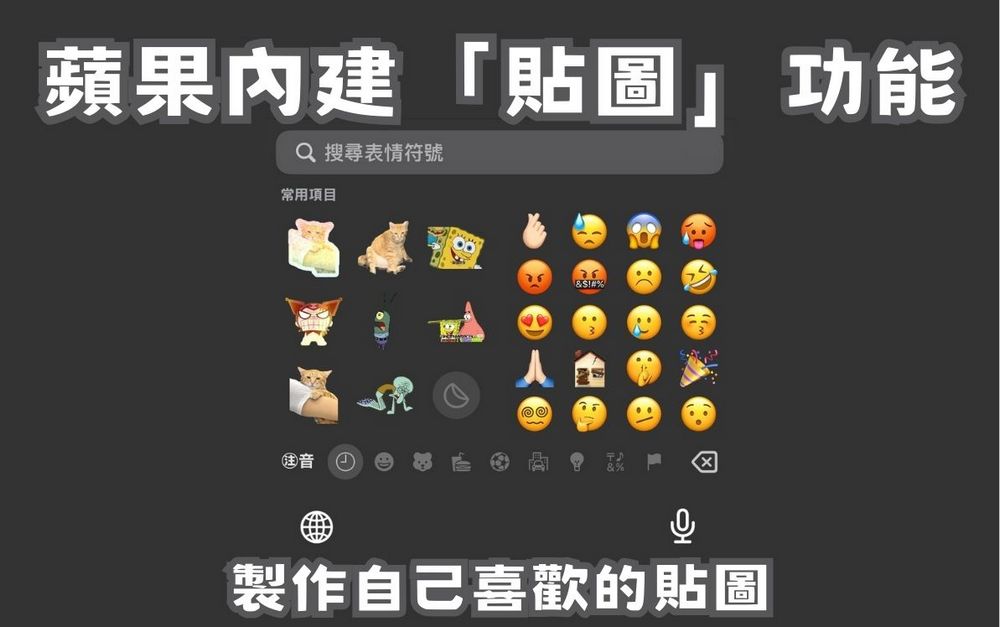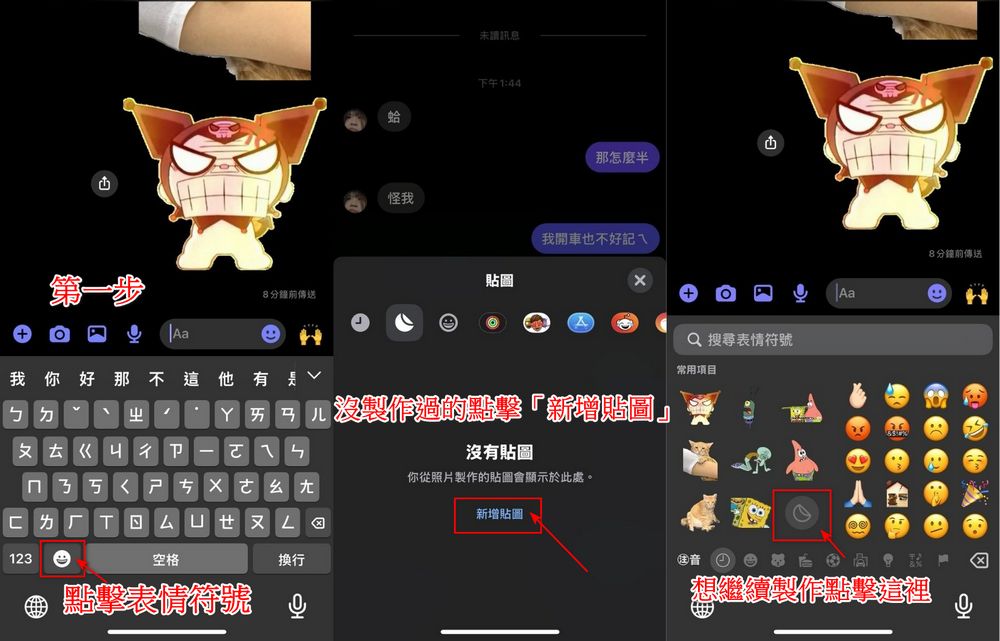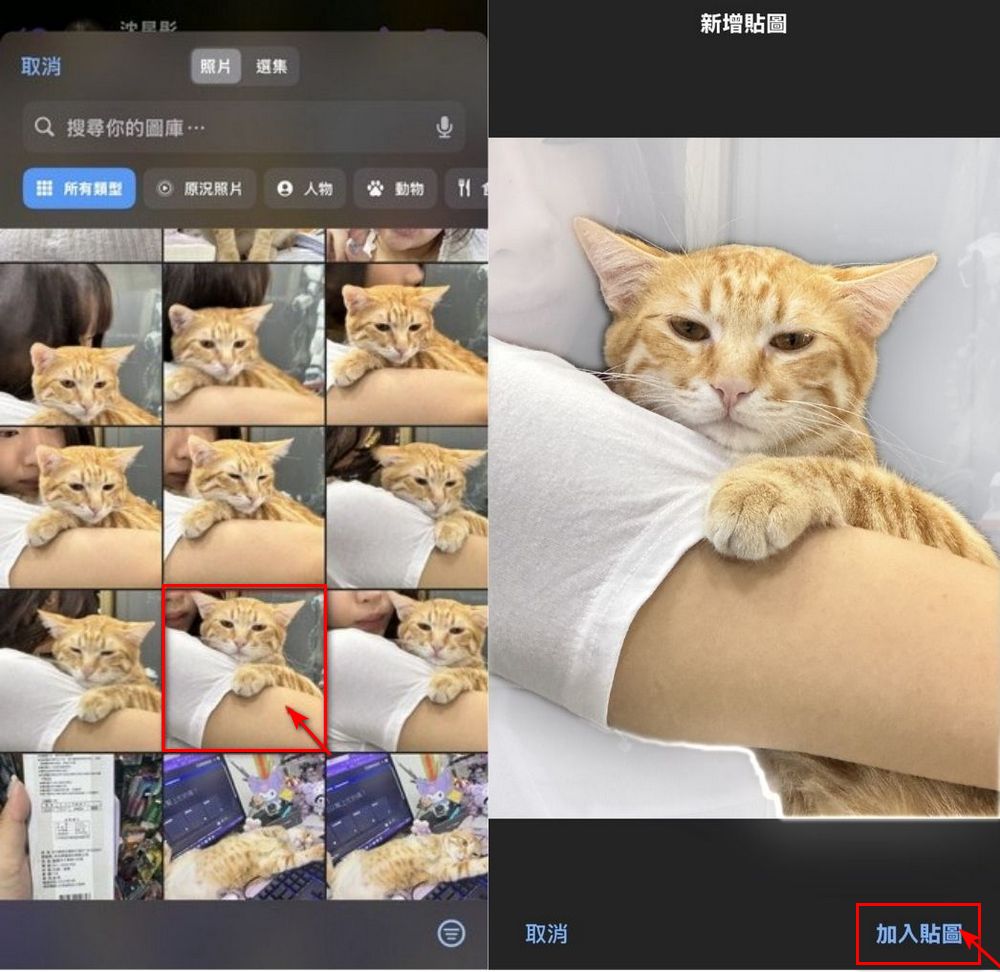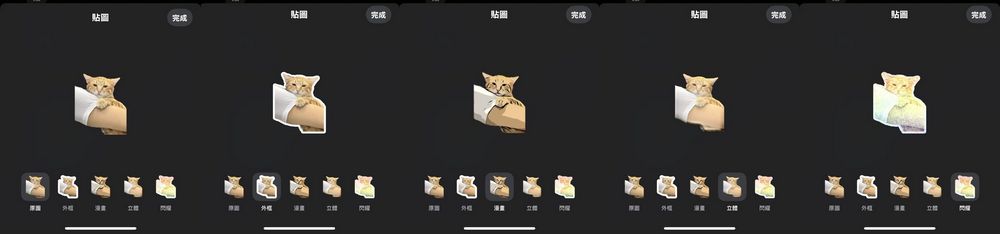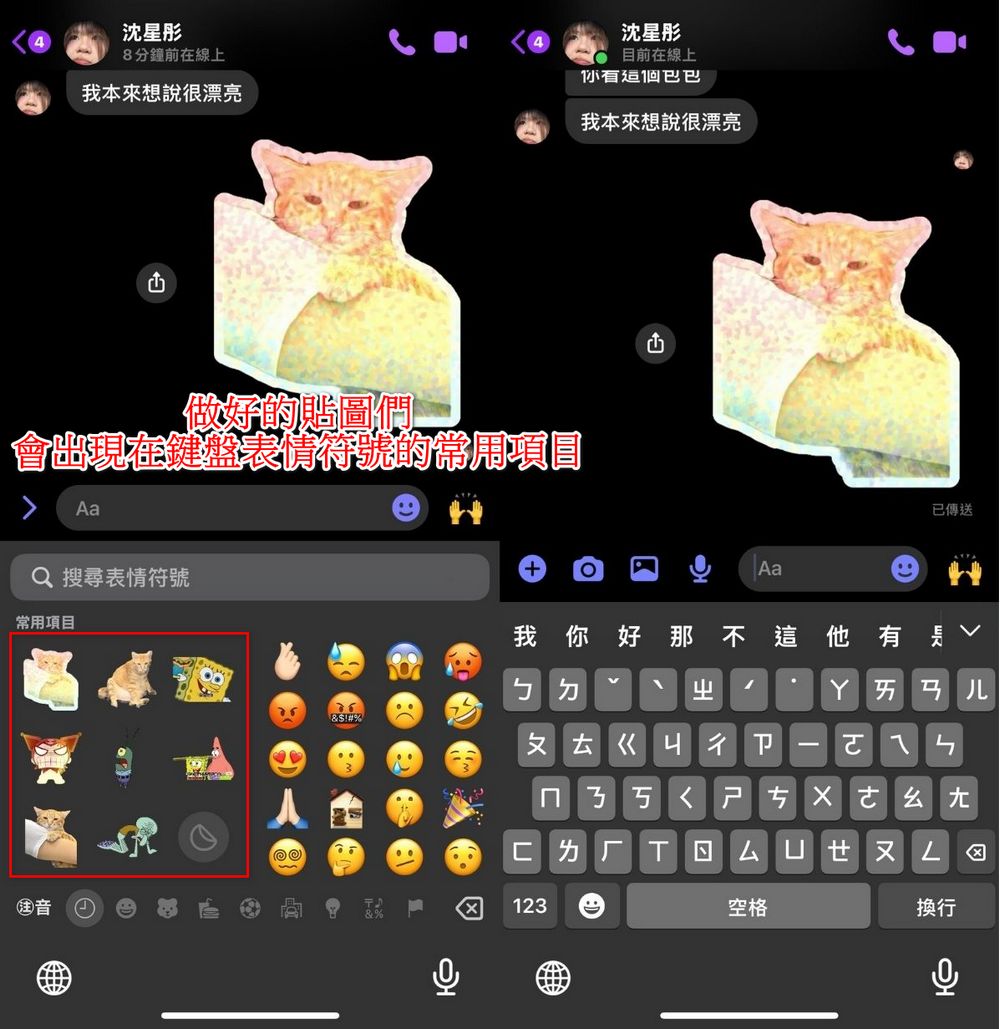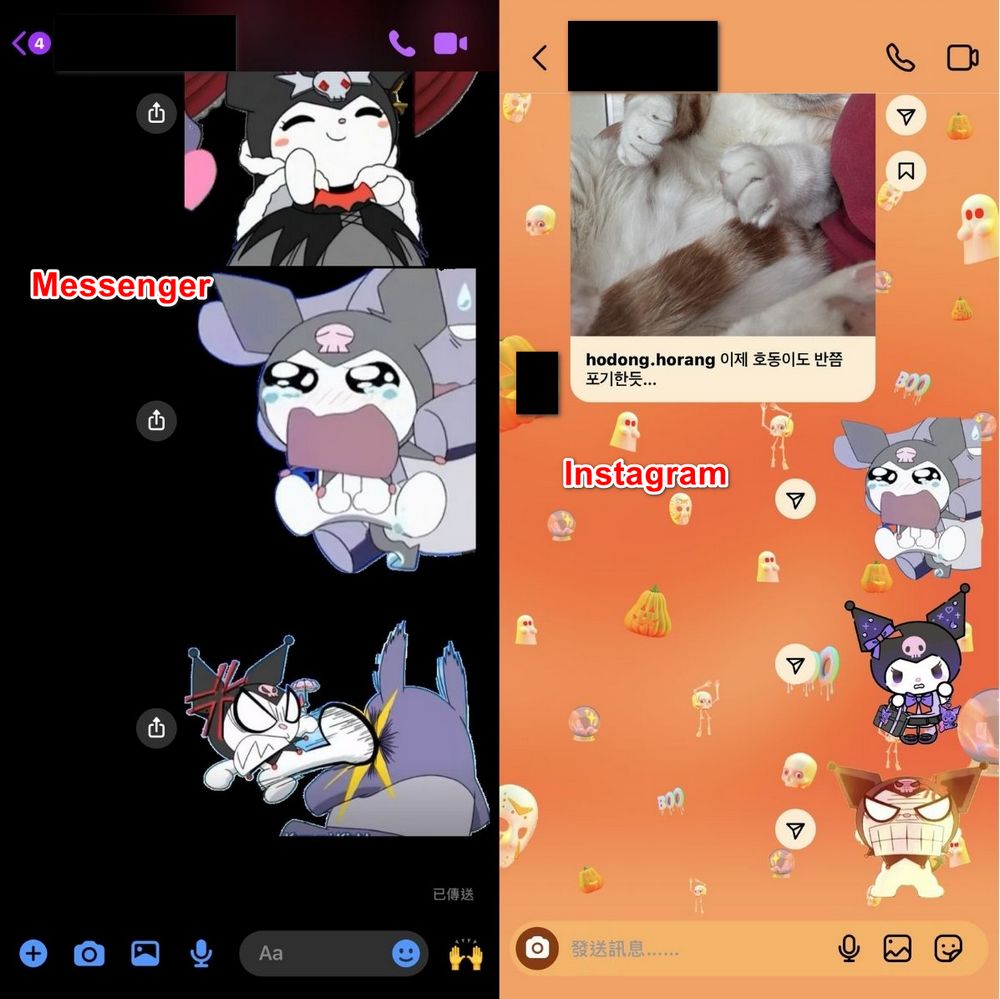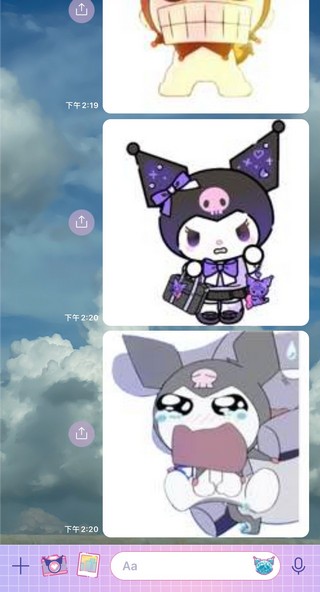是不是常常在與朋友聊天時想要使用梗圖或貼圖還要跑去相簿找呢?現在我們可以直接使用蘋果內建的「貼圖」功能製作自己喜歡的貼圖!在蘋果新功能 Genmoji 推出之前,大家也可以使用 iPhone 內的照片來製作自己想要的貼圖喔!
超實用 iPhone 自製貼圖技巧!FB/IG 聊天都能用
雖然現在 LINE 貼圖非常實用,不過跟朋友使用 Messenger、蘋果內建訊息、Instagram 等聊天軟體聊天時可能會沒有那麼多的貼圖可以讓你使用,想要使用梗圖或可愛的圖片還要跑到相簿去找,影響聊天的心情。今天教大家如何使用 iPhone 內建的貼圖功能來自製貼圖,內建的貼圖功能還能幫你自動去背,製作方法非常簡單又好用,一起看下去吧!
首先先打開鍵盤,點擊鍵盤上的「表情符號」。往右滑,沒有製作過貼圖的人點擊「新增貼圖」。已經製作完第一張貼圖想繼續的請點擊「貼圖圖案」。
點擊新增貼圖之後會讓你從相簿中選擇圖片,點擊要做成貼圖的照片。系統會自動幫你進行去背。去背完之後點擊「加入貼圖」。
接著會讓你選擇要不要為你的貼圖新增效果,可以添加外框、做成漫畫風格、變立體或者也可以讓你的貼圖變得閃耀起來。
選擇完之後點擊「完成」,你的貼圖就製作完畢。做好的貼圖們會出現在鍵盤表情符號的常用項目中,這樣想要使用時只要點擊就可以傳送。
大家可以看看製作之後發送貼圖的效果,經過測試 Messenger、Instagram 都可以使用:
使用 LINE 發送自製貼圖的話會變成圖片,不過因為 LINE 本身就有很多貼圖可以使用,就不太會需要用到內建自製貼圖了。
有興趣的朋友們可以自己去製作自己想要的貼圖,看是要製作自家寵物、梗圖或喜歡的卡通人物的貼圖都可以喔!